ໂດຍປົກກະຕິເວລາທີ່ເຮົາຮຽກໂປຣແກຣມ ບໍ່ວ່າຈະເປັນການໃຊ້ງານ Word, Excel ຫຼື Power Point ນັ້ນ ຈະສັງເກດໄດ້ວ່າມີໂລໂກ້ທີ່ຮຽກວ່າ Splash screen ແລ່ນຂື້ນມາກ່ອນທີ່ຈະເຂົ້າສູ່ໂປຣແກຣມ ບາງເທື່ອກໍໃຊ້ເວລາດົນ ແຕ່ບາງເທື່ອກໍແວບດຽວກໍຂື້ນຢູ່ກັບຈັງຫວະຂອງເຄື່ອງໃນເວລານັ້ນວ່າມີໂຫຼດຫລາຍນ້ອຍພຽງໃດ ແຕ່ຖ້າໃຜລຳຄາຍ ຫຼື ບໍ່ຢາກໃຫ້ຣັນຕົວ Splash screen ນີ້ຂື້ນມາ ກໍສາມາດປິດ ຫຼື Disable ໄປໄດ້ ໂດຍທີ່ບໍ່ຕ້ອງໃຊ້ເຄື່ອງມືໃດໆມາລົບອອກ ພຽງແຕ່ໃຊ້ວິທີຕັ້ງໄອຄອນຂື້ນມາໃໝ່ເທົ່ານັ້ນ ດ້ວຍຂັ້ນຕອນງ່າຍໆ ດັ່ງນີ້
ກ່ອນອື່ນໃຫ້ເຊັກເບິ່ງກ່ອນວ່າ ໂປຣແກຣມທີ່ໃຊ້ຢູ່ນັ້ນເປັນເວີຊັນຫຍັງ x86 ຫຼື x64 ເພາະຈະໄດ້ເຂົ້າໄປຢັງໄຟລ໌ທີ່ຕິດຕັ້ງຂອງໂປຣແກຣມໄດ້ຢ່າງຖືກຕ້ອງ ເຊິ່ງຈະໃຊ້ເວລາທີ່ສ້າງຊອດຄັດນັ້ນເອງ
1. ກ່ອນອື່ນໃຫ້ສ້າງໄອຄອນຂື້ນມາທີ່ໜ້າຈໍກ່ອນ ດ້ວຍການຄລິກຂວາທີ່ໜ້າ Desktop ແລ້ວເລືອກ New > Shortcut
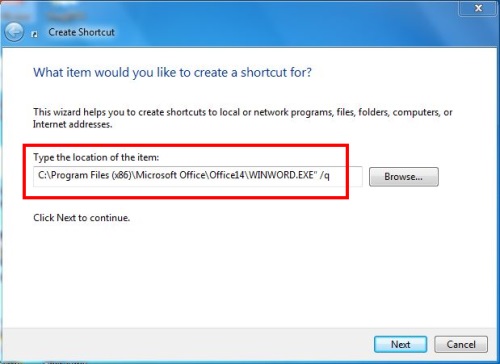
2. ຈາກນັ້ນເລືອກທີ່ Browse... ເພື່ອນຳເອົາທີ່ຢູ່ຂອງໂປຣແກຣມ ( C:\Program Files (x86)\Microsoft Office\Office14\WINWORD.EXE ຈາກນັ້ນເພີ່ມ /q ໃສ່ໄວ້ທາງຫຼັງໃນຊ່ອງຂອງ Type the location of item (ຢ່າລືມວ່າຫາກເປັນ ແບບ 32 ບິດ ໃຫ້ໄປທີ່ໂຟເດີ x86 ສ່ວນຖ້າເປັນ 64 ບິດ ໃຫ້ໄປທີ່ໂຟເດີ x64 ) ຈາກນັ້ນຄລິກ Next
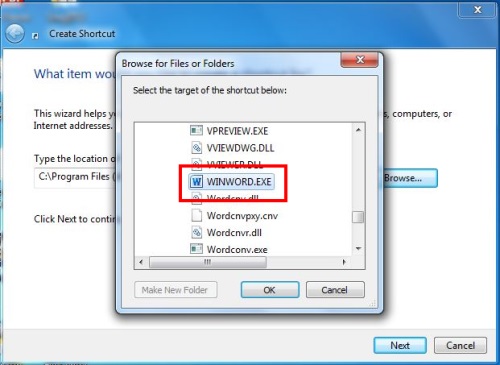
ຫາກເປັນ Excel ຫຼື Power Point ກໍໃຫ້ເຂົ້າໄປຫາ Excel.exe ຫຼື POWERPNT.exe ໂດຍເລືອກໃສ່ຂໍ້ມູນໄດ້ຕາມນີ້:
- Excel 2010: C:\Program Files (x86)\Microsoft Office\Office14\WINWORD.EXE ຈາກນັ້ນເພີ່ມ /e
- PowerPoint 2010 : C:\Program Files (x86)\Microsoft Office\Office14\WINWORD.EXE ຈາກນັ້ນເພີ່ມ /s
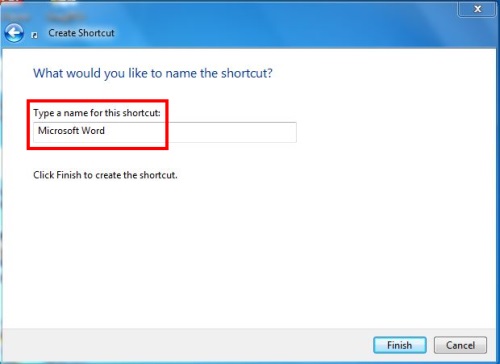
3. ເມື່ອເຂົ້າສູ່ໜ້າຕ່າງໃໝ່ ຈະເປັນການໃສ່ຊື່ໃຫ້ຊອດຄັດທີ່ສ້າງຂື້ນມາໃໝ່ນີ້ ໂດຍໃສ່ຊື່ຕາມໂປຣແກຣມທີ່ໃຊ້ວ່າເປັນ Microsoft Word, Excel ຫຼື Power Point ແລ້ວຄລິກ Finish
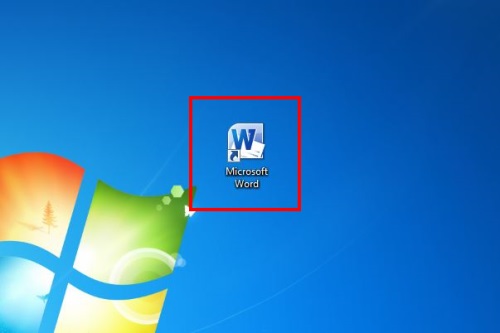
4. ເມື່ອໄດ້ຊອດຄັດມາແລ້ວ ກໍໃຫ້ລອງດັບເບີນຄລິກ ເພື່ອໃຊ້ງານ ຈະເຫັນໄດ້ວ່າລະບົບຈະເປີດເຂົ້າສູ່ໂປຣແກຣມທັນທີ ໂດຍບໍ່ຕ້ອງຜ່ານໜ້າ Splash screen ແຕ່ຢ່າງໃດກໍລຸດເວລາການເຂົ້າໄປອີກ ສຳລັບຄົົນທີ່ມັກຫຍັງທີ່ວ່ອງໄວທັນໃຈ
ເບີ່ງວິດີໂອ (ຕາມວິດີໂອນີ້ແມ່ນ Microsoft Office 2016)
ເບີ່ງວິດີໂອ (ຕາມວິດີໂອນີ້ແມ່ນ Microsoft Office 2016)
ສາມາດຕິດຕາມຂໍ້ມູນອື່ນໆທາງ facebook.com/ICTtechnical












0 ความคิดเห็น